本文由AI翻译
应用格式样式
每种格式样式都是一组预定义的格式选项:(字体大小、颜色、行距、对齐方式等)。文档编辑器中的样式允许您快速格式化文档的不同部分(标题、副标题、列表、普通文本、引用),而不是每次单独应用多个格式选项。这也确保了整个文档的外观一致性。
应用样式取决于该样式是段落样式(普通、无间距、标题、列表段落等),还是文本样式(基于字体类型、大小、颜色)。这也取决于是否选择了文本段落,或鼠标光标是否放在一个单词上。在某些情况下,您可能需要从样式库中选择所需样式两次,以便正确应用:当您第一次在样式面板中点击样式时,应用的是段落样式属性。第二次点击时,应用的是文本属性。
使用默认样式
要应用可用的文本格式样式,
- 将光标放在所需段落中,或选择多个段落,
- 从顶部工具栏的主页选项卡右侧的样式库中选择所需的样式。
可用的格式样式包括:普通、无间距、标题1-9、标题、副标题、引用、强调引用、列表段落、页脚、页眉、脚注文本。
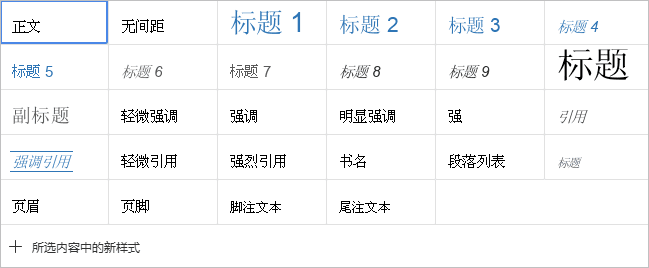
编辑现有样式并创建新样式
要更改现有样式:
- 将所需样式应用于段落。
- 选择段落文本并更改所有需要的格式参数。
- 保存所做的更改:
- 右键单击编辑后的文本,选择格式化为样式选项,然后选择更新“样式名称”样式选项(“样式名称”对应于您在步骤1中应用的样式),
- 或用鼠标选择编辑后的文本段落,展开样式库,右键单击要更改的样式并选择从选择更新选项。
一旦样式被修改,文档中使用该样式格式化的所有段落将相应地改变其外观。
要创建全新的样式:
- 根据需要格式化文本段落。
- 选择保存样式的适当方式:
- 右键单击编辑后的文本,选择格式化为样式选项,然后选择创建新样式选项,
- 或用鼠标选择编辑后的文本段落,展开样式库并点击从选择创建新样式选项。
- 在打开的创建新样式窗口中设置新样式参数:
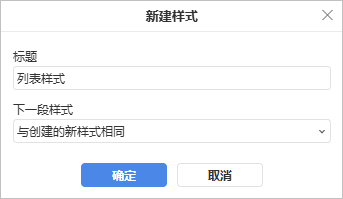
- 在文本输入字段中指定新样式名称。
- 从下一个段落样式列表中选择后续段落所需的样式。也可以选择与创建的新样式相同选项。
- 点击确定按钮。
创建的样式将被添加到样式库中。
管理您的自定义样式:
- 要恢复您更改的某个样式的默认设置,右键单击要恢复的样式并选择恢复为默认选项。
- 要恢复您更改的所有样式的默认设置,右键单击样式库中的任何默认样式并选择恢复所有为默认样式选项。
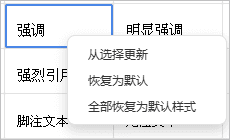
- 要删除您创建的某个新样式,右键单击要删除的样式并选择删除样式选项。
- 要删除您创建的所有新样式,右键单击您创建的任何新样式并选择删除所有自定义样式选项。
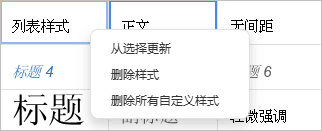
文章: 标签:
浏览所有标签